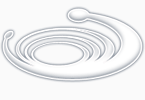Недавно возникли проблемы с хардом решил восстановить хард при помощи программки MHDD, а как пользоваться ее конкретно не знал. Наткнулся на статью решил выложить и у себя на блоге.
Сканирование поверхности
Сканирование любого устройства возможно только если оно может быть определено командами
ID или EID (или по нажатию F2). Для того, чтобы выполнить сканирование, наберите
SCAN и нажмите ENTER, или используйте F4.
Вы увидите меню, где сможете изменить некоторые настройки. По умолчанию, начальный сектор
равен нулю (стартовый сектор). Конечный сектор равен максимально возможному (конец диска).
Все деструктивные по отношению к пользовательским данным функции (Remap, Erase Delays)
по умолчанию выключены.
Нажмите F4 снова для запуска сканирования. MHDD сканирует накопители блоками.
Для накопителей IDE/SATA один блок равен 255 секторам (130560 байт).
Как работает сканирование
1. MHDD посылает команду VERIFY SECTORS с номером LBA (номер сектора)
и номером секторов в качестве параметров
2. Накопитель поднимает флаг BUSY
3. MHDD запускает таймер
4. После того, как накопитель выполнил команду, он опускает флаг BUSY
5. MHDD вычисляет затраченное накопителем время и выводит соответствующий
блок на экран. Если встретилась ошибка (bad block), программа выводит
соответствующую букву, которая описывает ошибку.
MHDD повторяет шаги 1—5 до конечного сектора. Если вам нужен протокол сканирования
— вы всегда можете найти его в файле log/mhdd.log.
Если сканирование выявило ошибки, первое, что необходимо сделать — это скопировать
все данные с накопителя. Затем необходимо выполнить полное стирание поверхности при помощи команды
ERASE, которая стирает каждый сектор на вашем накопителе. Накопитель пересчитает поля ECC для
каждого сектора. Это помогает избавиться от так называемых «soft-bad» блоков.
Если стирание не помогло, запускайте сканирование с включенной опцией REMAP.
Если вы видите, что каждый блок содержит ошибку, не пытайтесь стирать накопитель либо
производить сканирование с включенной опцией REMAP. Скорее всего, у накопителя повреждена
служебная область, и это не может быть исправлено стандартными командами MHDD.
Просмотр атрибутов SMART
Вы можете набрать SMART ATT или нажать F8 для просмотра атрибутов.
Что они означают?
Пожалуй, самый главный атрибут для современного накопителя — это
«Reallocated Sectors Count» (значение Raw). Это значение сообщает, сколько на диске
переназначенных секторов. Нормальный накопитель имеет raw-значение, равное нулю. Если вы
видите значение более 50 — у накопителя проблемы. Это может означать брак блока питания,
вибрация, перегрев, или же просто бракованный накопитель.
Взгляните на атрибут 194 — температура. Хорошие значения лежат в промежутке между
20 и 40 градусами. Некоторые накопители не сообщают температуру.
Атрибут UDMA CRC error rate означает количество ошибок, которые возникают при передаче данных
по IDE/SATA кабелю. Нормальное raw-значение этого атрибута равняется нулю. Если вы видите
другое значение, вам нужно срочно заменить кабель. Также, разгон очень влияет на количество ошибок
такого типа.
Другие атрибуты, обычно, не так важны. Смотрите ATA/ATAPI standard
для получения дополнительной информации о атрибутах и тестах SMART.
Команды идентификации накопителя
Попробуйте команды ID и EID для того чтобы просмотреть информацию о вашем
накопителе.
Смотрите ATA/ATAPI standard для получения дополнительной информации.
Стирание групп секторов или целого диска
Вы можете использовать команду ERASE. Если ваш накопитель был опознан в BIOS Setup (или же
при тесте POST), MHDD попытается использовать функции BIOS для стирания накопителя в режиме UDMA.
Если вы не хотите, чтобы MHDD пыталась использовать BIOS, используйте параметр /DISABLEBIOS.
Уменьшение объёма накопителя
Используйте команду HPA для ограничения объёма накопителя. Программа спросит новое количество
доступных секторов. Для того, чтобы снять установленные ограничения, используйте команду NHPA.
Производите цикл «выключение-включение» накопителя перед использованием команды NHPA.
В соответствии с ATA/ATAPI standard, вы можете изменять объём накопителя
только один раз за один цикл работы накопителя.
Управление парольной защитой
Используйте команду PWD для блокировки накопителя при помощи пользовательского (USER) пароля.
В соответствии с ATA/ATAPI standard, вам необходимо произвести выключение
и включение накопителя для того, чтобы изменения вступили в силу.
В MHDD есть две команды для разблокировки накопителей: UNLOCK и DISPWD.
UNLOCK производит разблокировку накопителя до первого выключения. Для того, чтобы отключить парольную
систему, вам необходимо использовать сначала команду UNLOCK, а замем команду DISPWD (пароль должен быть известен).
Мастер-пароль устанавливается производителем и может быть использован для разблокировки.
Более подробная информация доступна в этой статье:
Парольная система современных накопителей.
Чтение секторов в файл
Вы можете считать всего несколько секторов или целый диск в файл или в набор файлов.
Попробуйте команду TOF. Программа пропускает дефектные сектора. Если вы планируете
создавать образ размером более 1 гигабайт, лучше использовать команду ATOF, так как она умеет
автоматически «нарезать» образы.
Запись секторов из файла на диск
Используйте команду FF для записи секторов на диск. Вас попросят ввести номер первого сектора
для записи и количество записываемых подряд секторов.
Управление шумовыми характеристиками накопителя
Почти все современные накопители поддерживают Acoustic Management.
Вы можете уменьшить уровень шума, издаваемого при перемещении головок, путём уменьшения скорости
их перемещения. Используйте команду AAM для настройки.
Конфигурация накопителя
При помощи команды CONFIG вы можете просматривать и изменять конфигурацию накопителя, например,
максимальный режим UDMA, поддержка систем Security, SMART, AAM, HPA, поддержка режима LBA48.
Также возможно изменение размера диска. Некоторые производители уменьшают размер диска при
помощи изменения конфигурации, у вас есть возможность восстановить оригинальный объём.
Пакетный запуск команд
Вы можете написать очень простой пакетный файл (смотрите пример в каталоге BATCH), где
вы опишете всё, что вы хотите выполнить. Нажмите F5, когда захотите запустить такой файл на
исполнение.
Другие команды
Нажмите F1. Вы увидите краткую справку по всем командам MHDD. Для получения более детальной
информации, пожалуйста, пользуйтесь командой MAN.
Параметры командной строки
/NOPINGPONG Отключить некоторые звуки
/DISABLEBIOS Отключить стирание (ERASE) через BIOS
/DISABLESCSI Отключить модуль SCSI
/ENABLEPRIMARY Подключить канал Primary IDE/SATA
/RO Этот ключ служит для запуска MHDD на
защищённых от записи носителях. Он отключает
попытки создать временные файлы, а так же
отключает протоколирование.
Небольшой глоссарий по основным командам MHDD:
Help – помощь по командам
Man – детализация
Scan – сканирование
Smart – диагностика диска
Erase – низкоуровневое форматирование (данные уничтожаются)
Remap – перезаписывание плохих блоков (неповрежденная информация не затрагивается)
AAM – изменение уровня шума винчестера
FAQ по MHDD
И еще немного
Источник
|